PS2021制作水润唇妆的流程,PS2021如何制作水润唇妆
作者:post 来源:第七下载 更新:2022-10-13 11:46:00 阅读:次
用手机看
第七下载为用户带来PS2021如何制作水润唇妆的相关资讯,很多小伙伴在使用PS2021修人物照的时候,想知道如何制作水润唇妆,下面小编就为大家详细的介绍一下,相信一定会帮到你们的。
PS2021如何制作水润唇妆?PS2021制作水润唇妆的方法
首先打开需要调整唇色的图片,点击钢笔工具。
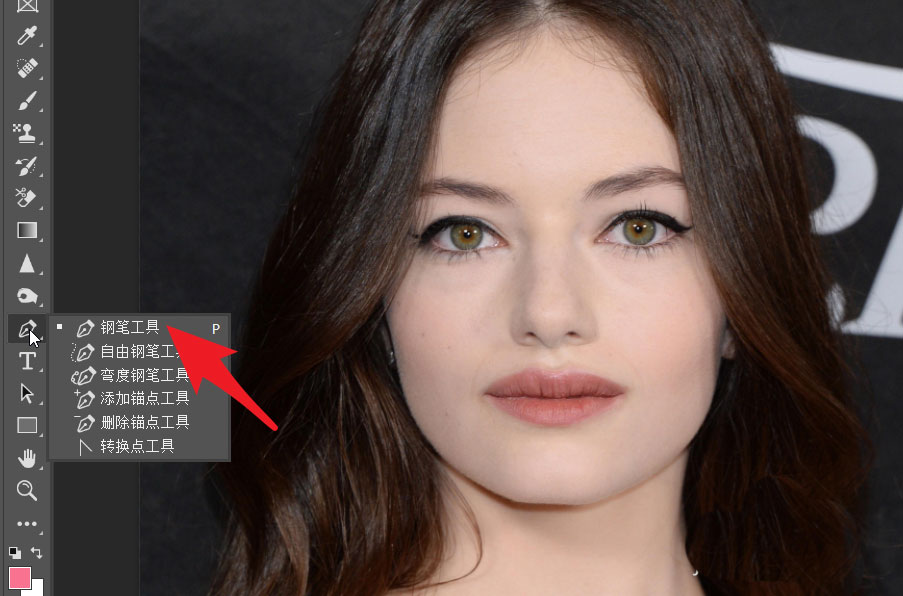
然后沿着嘴唇画出路径,点击菜单栏中的建立选区。
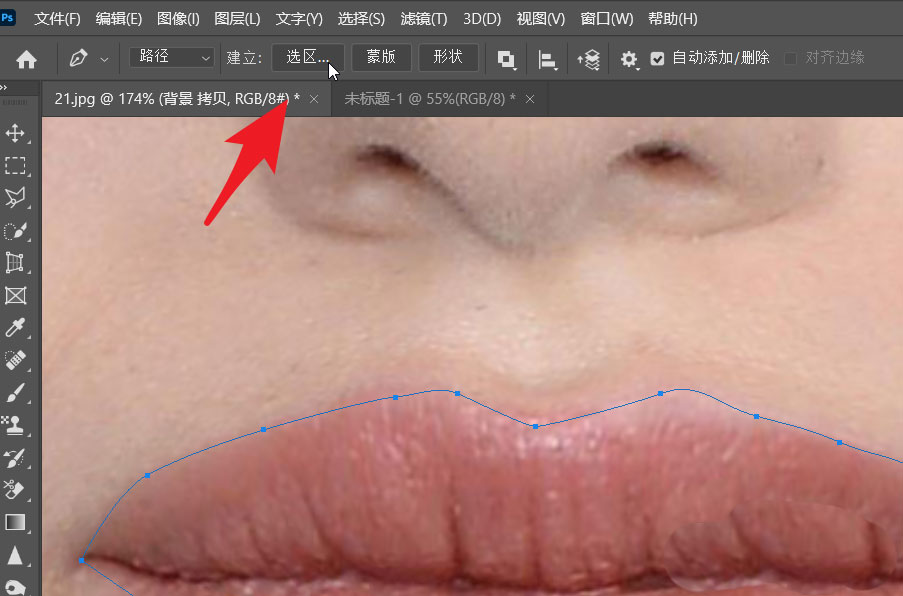
接着在建立选区选项卡中设置羽化值,如下图设置20像素。
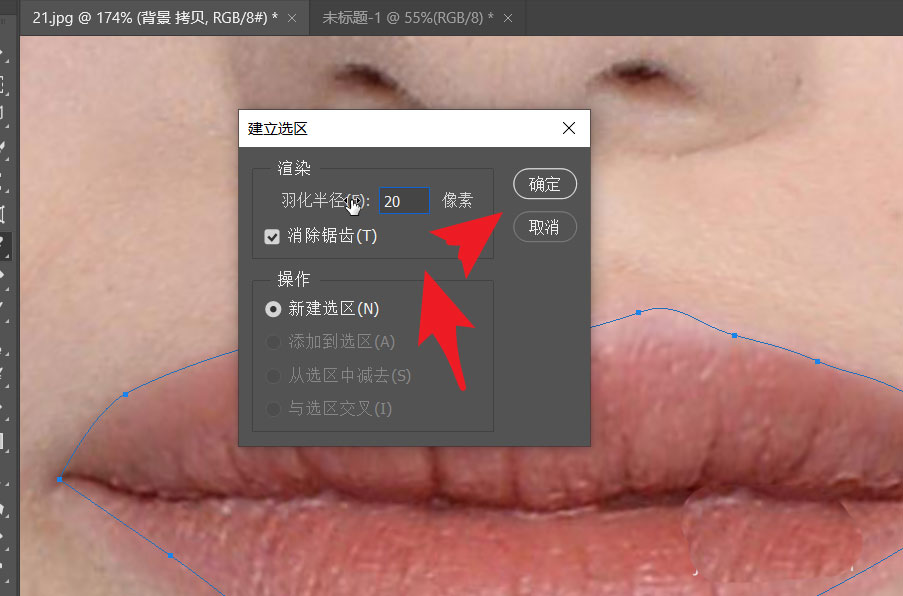
再按住ctrl+j键,将嘴唇上建立的选区复制到一个新的图层上。
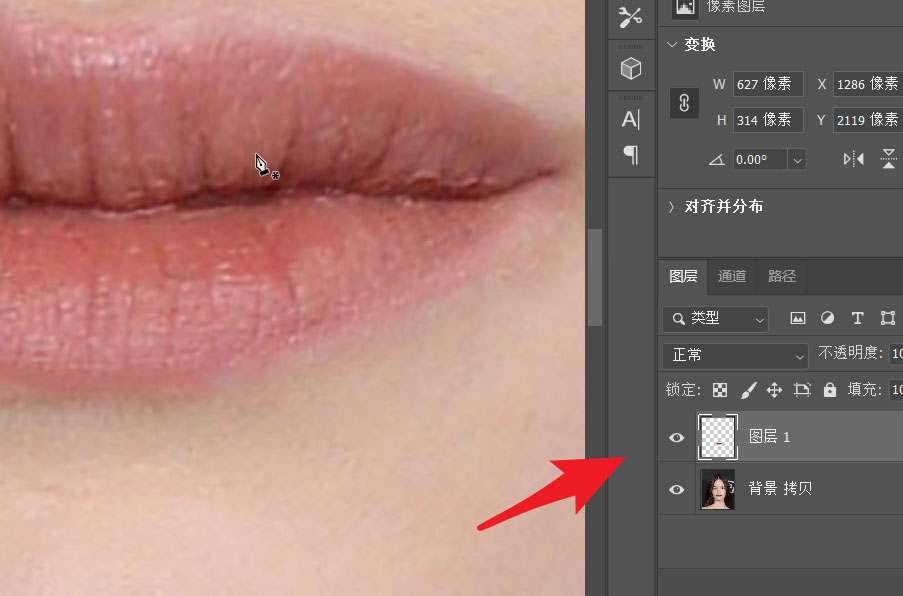
点击添加调整图层按钮,选择“色相/饱和度”调整图层。
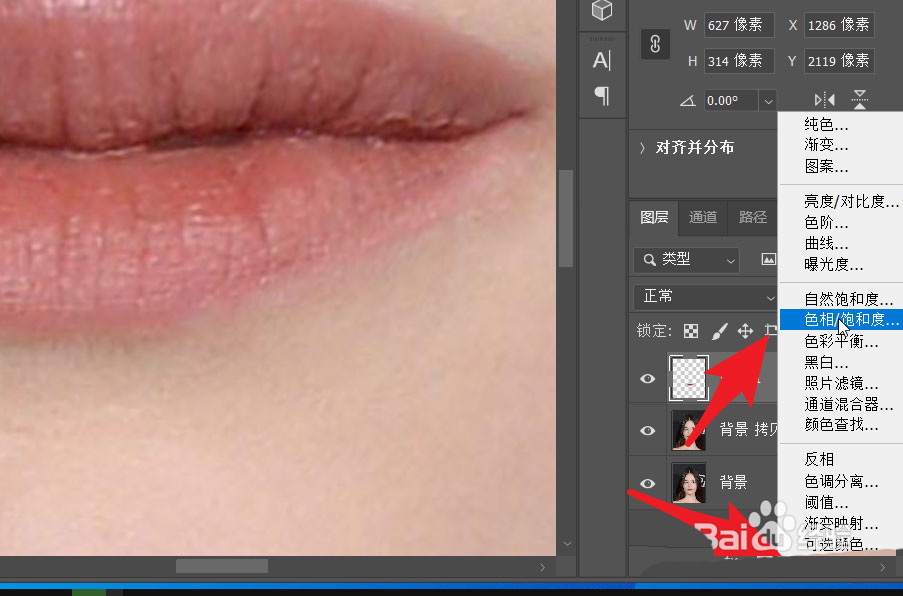
最后在色相/饱和度调整图层上有几鼠标,点击“创建剪贴蒙版”。
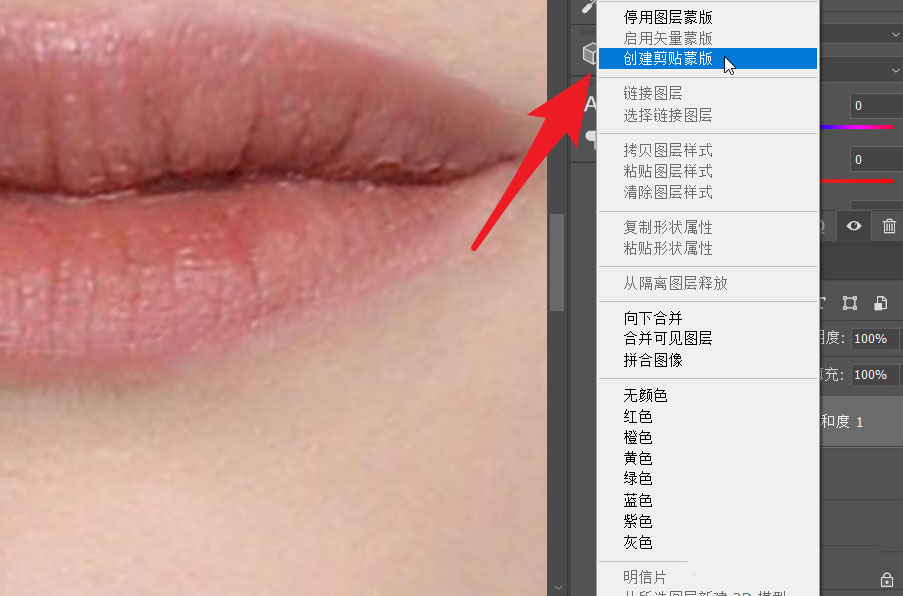
此时拖动增加饱和度的滑块增加饱和度,同时注意观察图片效果。
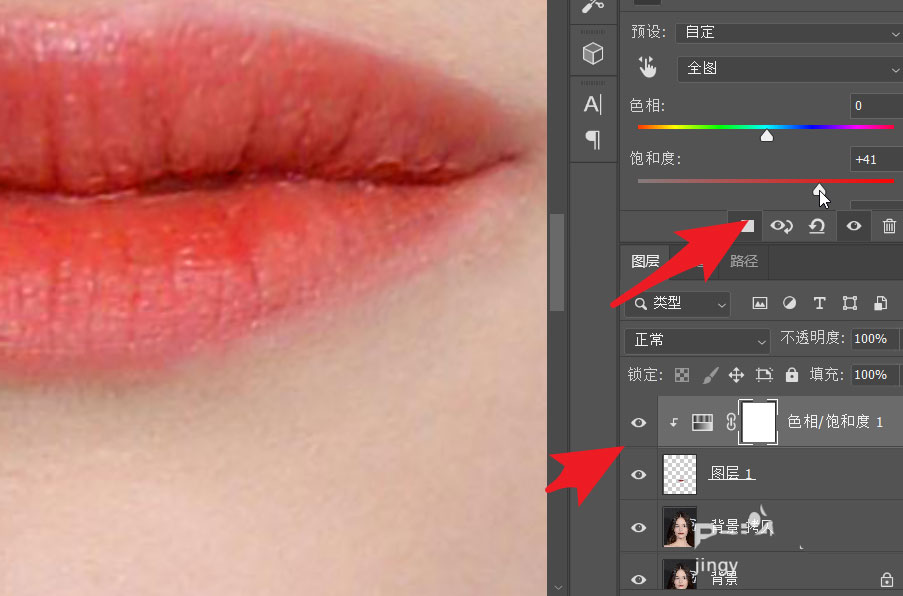
以上就是第七下载小编为您带来的PS2021如何制作水润唇妆精彩内容!想了解更多攻略和教程快收藏第七下载!
?
相关文章- Win11自带虚拟机怎么使用,Win11自带虚拟机使用流程 10-16
- 百度地图全景游圣诞玩法分享,百度地图全景游全球迎圣诞如何参与 10-16
- 支付宝订阅跨年烟花提醒流程,支付宝跨年烟花活动如何订阅 10-16
- 百度地图设置导航静音模式教程,百度地图如何关闭导航语音 10-16
- 闲鱼关闭允许查看关注流程,闲鱼如何禁止他人查询关注 10-16
- 微信支付分自动扣费服务的关闭流程,微信支付分自动扣费服务在哪里关闭 10-16
- iqooNeo5s调节屏幕刷新率流程,iqooNeo5s如何设置刷新率 10-16
- 手机钉钉翻译文本操作一览,钉钉文档翻译在哪 10-16
- 希壤登录及操作流程,希壤如何注册 10-16
?
热点推荐 ?
赞助 ?
网友跟帖吐槽
 街机之三国战记
街机之三国战记 少年刀剑笑
少年刀剑笑 本源军团
本源军团 祖玛传奇
祖玛传奇 银之守墓人
银之守墓人 原神
原神 地下城与勇士手游
地下城与勇士手游 掌上英雄联盟
掌上英雄联盟 王者荣耀
王者荣耀 实况足球2022
实况足球2022 率土之滨
率土之滨 梦幻西游手游
梦幻西游手游 第五人格
第五人格 天涯明月刀手游
天涯明月刀手游 问道2手游
问道2手游 航海王激战
航海王激战 传奇无双
传奇无双 史上最坑爹的游戏2
史上最坑爹的游戏2